Make est la nouvelle version 2022 de Integromat. A compté du 22/02/2022, l’outil Integromat ne sera plus mis à jours, mais les automatisations continueront de fonctionner. L’outil Integromat sera cependant arrêté en 2023. Il faut donc que vous pensiez à migrer toutes vos automatisations d’Integromat vers Make d’ici là.
Voici comment migrer de Integromat vers Make en 5 étapes.
Etape 1 : Aller sur l’outil de migration Integromat vers Make
Cliquez sur ce lien de migration Integromat vers Make pour accéder à l’outil de migration de Make vers Integromat.
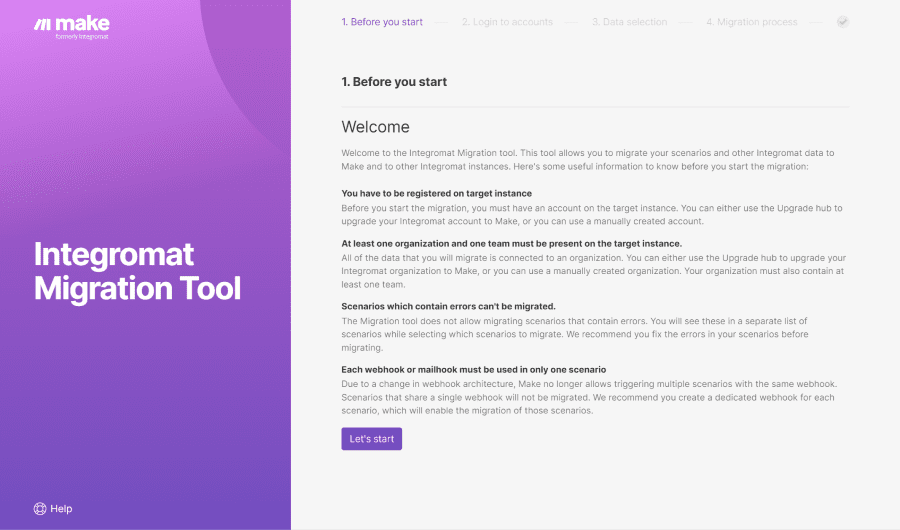
Pour pouvoir migrer Make vers Integromat, vous devrez au préalable vous assurer de plusieurs choses :
- Vous devez disposer d’un compte Make
- Vous devez avoir une organisation et une équipe de créé sur votre compte Make
- Tous les scénarios que vous migrerez ne doivent pas contenir d’erreur. Il n’est pas nécessaire de faire une repasse sur tous vos scénarios, ils seront automatiquement référencés dans une liste d’erreur sur l’outil de migration.
- Chaque webhook et mailhook ne doivent être utilisés que dans un seul scénario. La refonte d’Integromat vers Make ne permet plus d’utiliser un même webhook pour plusieurs scénarios. Il est donc recommandé de créer au préalable un webhook pour chaqu’un de vos workflow.
Etape 2 : Connecter vos comptes Integromat et Make
Une fois connecté à l’outil de migration, vous devrez choisir quel compte Integromat vous souhaitez migrer, vers quel compte Make.
- Compte Integromat : depuis la liste déroulante “Source”, cliquez sur “Integromat Legacy” puis sur “Sign in to source”. Une fenêtre d’ouvre dans laquelle vous devrez vous connecter à votre compte Integromat.
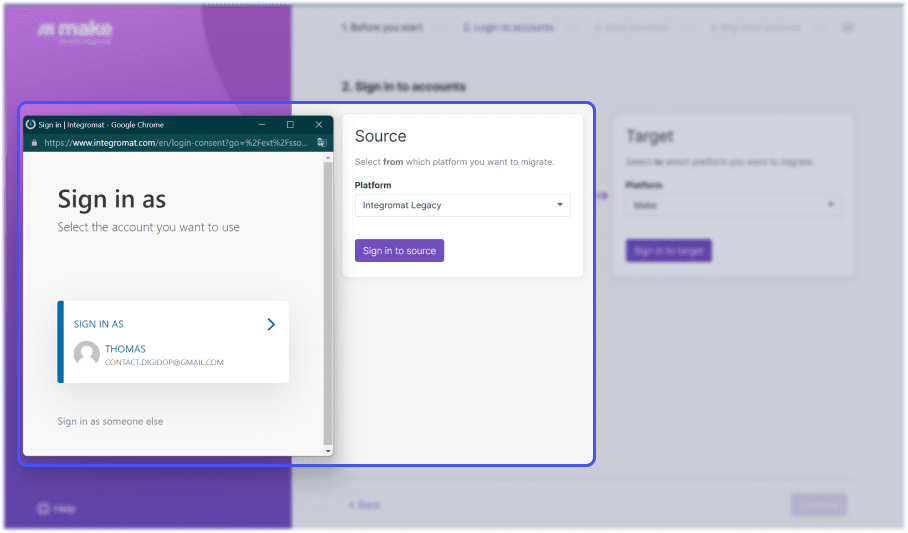
- Compte Make : depuis la liste déroulante “Target”, cliquez sur “Make” puis sur “Sign in to source”. Une fenêtre d’ouvre dans laquelle vous devrez vous connecter à votre compte Make.
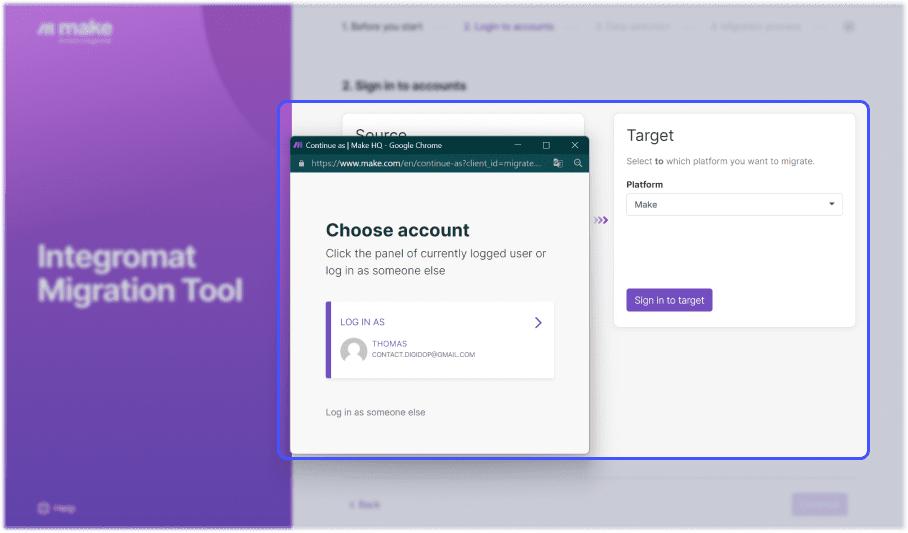
Une fois vos comptes Integromat et Make connectés, cliquez sur “Continue”.
Etape 3 : Sélectionner l’Equipe et l’Entreprise
La migration d’un compte Integromat vers Make doit obligatoirement cibler des “Team” et “Organization” pour pouvoir sourcer les scénarios à migrer, et recréer les comptes.
- Source : depuis la liste déroulante “Source”, choisissez l’organisation au sein de votre compte Integromat ou vous allez venir sourcer les scénarios à migrer vers Make.
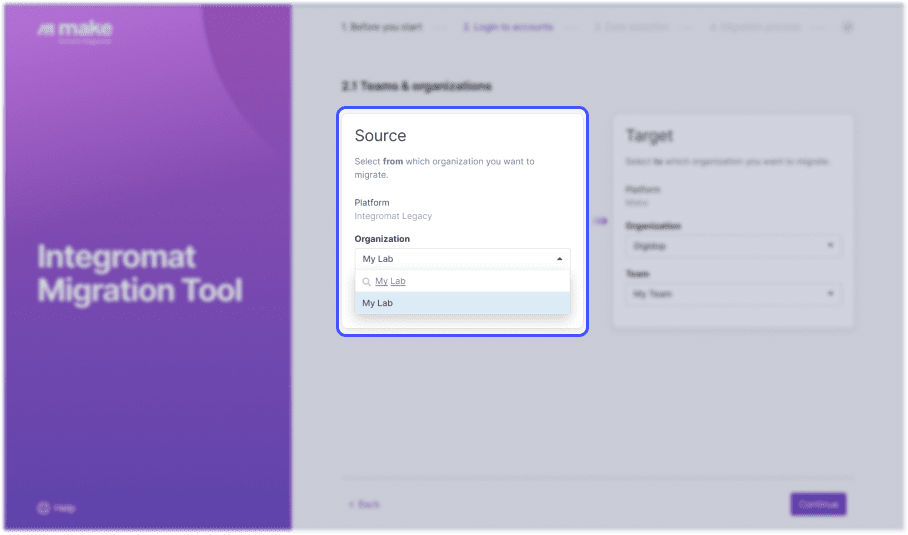
- Team & Organization : depuis la liste déroulante “Target”, choisissez les “Organization” et “Team” vers lesquels vous allez vouloir migrer ces scénarios dans votre compte Make.
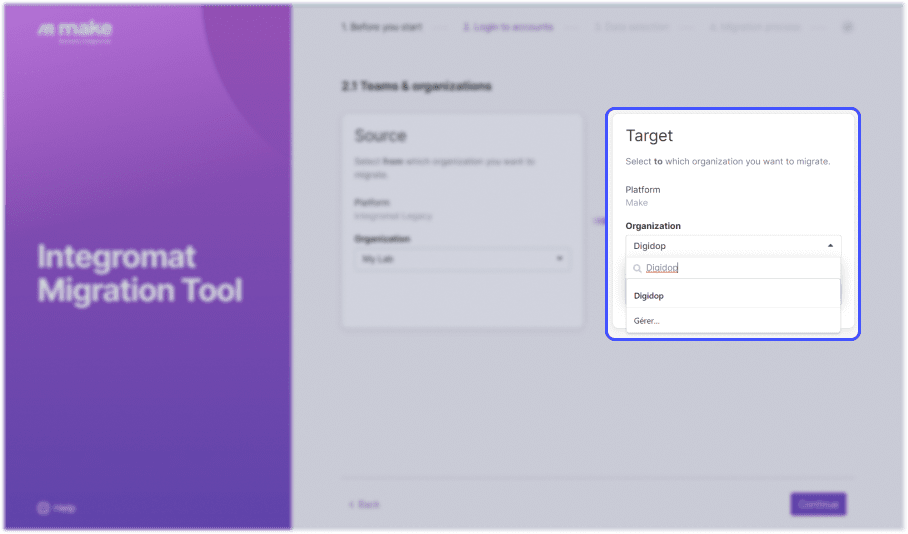
Etape 4 : Corriger les erreurs de scénarios
Dans cette étape, l’outil de migration Integromat vers Make, met en édivence les différentes automatisations qui comportent des erreurs. Vous pourrez soit cliquer sur “Open” pour aller corriger ces scénarios, soit cliquer sur ‘Skip” pour les ignorer. Les scénarios ignorés ne seront pas migrés vers votre compte Make.
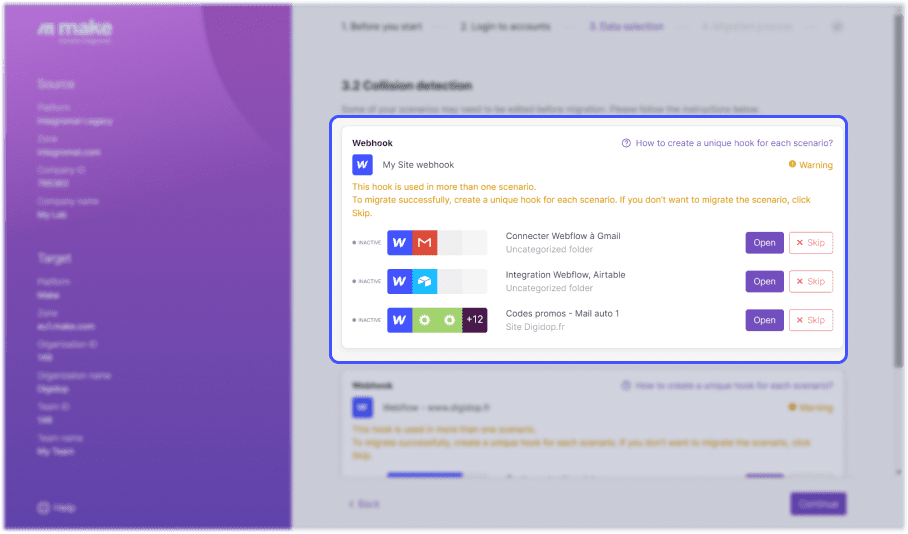
Une fois corrigés ou ignorés, passez à l’étape suivante en cliquant sur “Continue”.
Etape 5 : Sélectionner les scénarios à migrer
Tous les scénarios correspondant à votre compte Integromat, s’affichent et vous pourrez sélectionner ceux que vous souhaitez migrer vers Make.
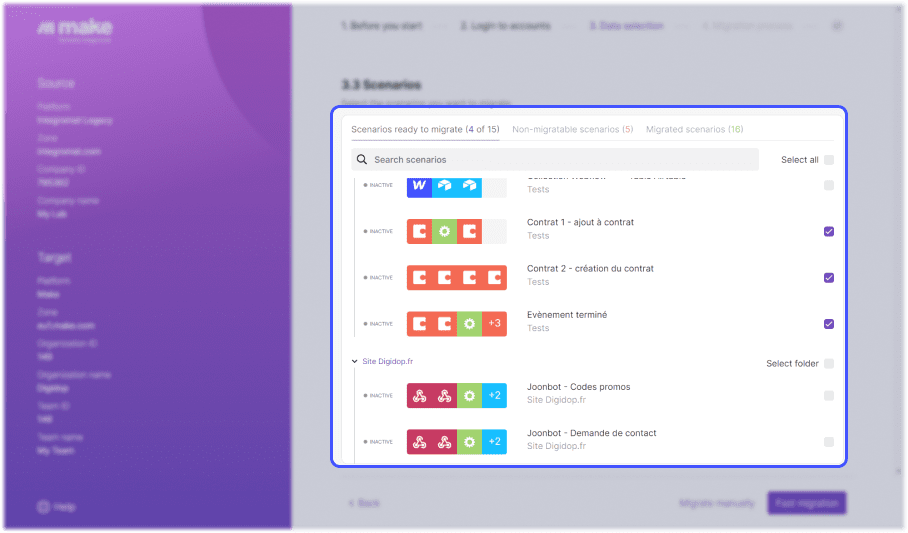
Le tableau de migration est divisé en deux parties :
- Scénarios prêts à être migrés
- Scénarios que vous ne pourrez pas migrer
- Scénarios déjà migrés
Choisissez ensuite l’option “Fast migration” pour migrer tous vos scénarios en un clic.


.webp)





.jpg)
